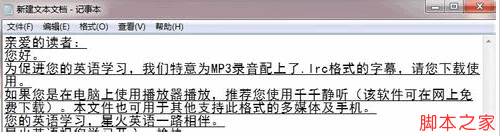
设置方法:
1、如下图 按组合快捷键“win键+r键”打开运行窗口,然后输入“regedit”回车确认,如下图所示打开注册表编辑器。
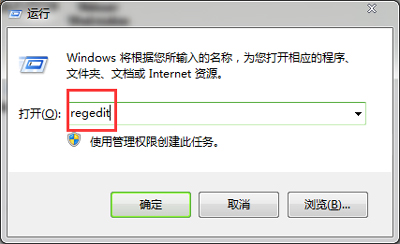
注册表打开命令
2、在打开的注册表编辑器窗口,依次展开:HKEY_CURRENT_USER\Software\microsoft\notepad项。如下图所示
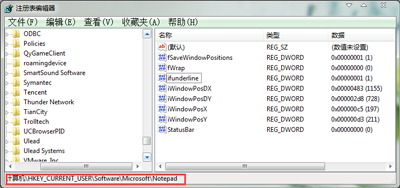
找到注册表路径
3、在notepad项右侧窗口中,右键ifunderline点击选择“修改”。如下图所示
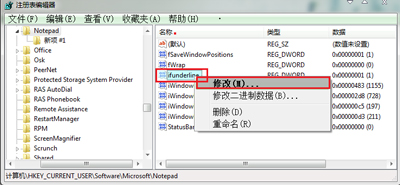
修改注册表键值 给txt加下划线
4、将其数值数据修改为“1”点击确定完成操作(不需要下划线时再将其改为“0”即可)。如下图所示
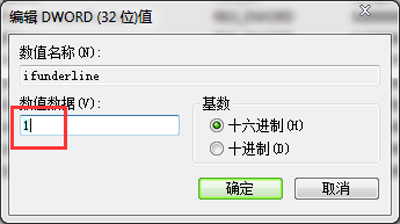
退出注册表,然后再使用记事本打字就会出现下划线了,不过可惜的时只能所有的文字都下,而不能只加一些。
分享到:

